Séance du 21 novembre 2013
23 novembre 2013 par Johan BECKER
Classé dans Actu Reflets et Echos
Thème : “Photoshop : Expo 2015 - cours n°1″
Animateurs : Johan
20 personnes
La soirée a commencé par une critique d’image : une photo de Vincent Munier
Vincent MUNIER sera présent au Festival photo de Montier en Der les 21 22 23 24 novembre 2013 : une expo à ne pas manquer.
Puis Johan a enchainé sur le cours de la soirée : Utiliser PHOTOSHOP pour réaliser sa première composition MULTI-PHOTOS dans le thème de notre futur expo club 2015.
Quelques slides qui présente les règles de composition : “Respecter les marges - Slides du cours”
Puis nous passons à la pratique :
-
- Ouvrir photoshop
- Créer un nouveau document (300 DPI ; 40cm X 50cm ; fond blanc)
- Afficher les règles
- Placer les repères
- Créer un nouveau calque
- Faire une sélection représentant la 1ère photo
- Remplir la sélection d’une couleur
- Dupliquer ce calque qui représentera la 2ème photo
- Déplacer le calque “photo 2″ à l’endroit de la 2ème photo
- Sélectionner le calque “Photo 1″
- Ouvrir votre “photo 1″ dans un nouveau document
- Faire un clic droit sur le texte du calque “Photo 1″ pour choisir “Dupliquer le calque”
- Attention : choisir votre “composition” comme destination du calque
- Sélectionner ce calque photo
- Aller dans Edition / Transformation / Homothétie
- Mettre la photo à une taille légerement supérieur à la zone de la photo 1 (attention à ne pas modifier le ratio en appuyant sur Shift)
- Appliquer un masque d’écrettage sur ce calque
- Utiliser l’outil “Déplacement” pour ajuster la position de la photo
- Selection le calque “photo 2″ et faire les mêmes étape pour ajouter la photo 2.
- Ajouter un titre avec l’outil “Texte”
- Pour centrer le titre : choisir l’outil “Déplacement”
- Sélectionner le calque “Texte” puis en maintenant la touche “Shift” enfoncée, sélectionner le calque “Fond blanc”
- Cliquer sur l’outil “Alignement Horizontal : centrer”
- Pour ajouter un effet d’ombre portée :
- Sélectionner le calque de la zone de la photo 1 (pas le calque photo)
- Choisir “Style de calque : ombre portée”
- Régler l’effet à votre convenance puis valider
- Faire un clic droit sur le calque de style créé et choisir “Copier le style de claque”
- Sélectionner le calque zone image 2
- Faire un clic droit pour choisir “Coller style de calque”.
Voilà, vous avez votre 1ère composition pour l’expo 2015 :
La prochaine séance sera une analyse photo “Photo en Noir & Blanc” donc pensez à faire 2 tirages en 20cm X 30cm.
A jeudi prochain.



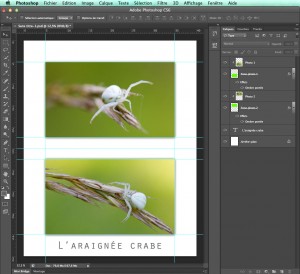










Je regrette de n’avoir pas participé à cette séance !!!
Bravo, Johan tout était parfaitement clair et très bien expliqué .Merci pour ta patience et les explications données à chacun .De retour chez moi, j’ai pu mettre en pratique sans problème et m’amuser avec ces diverses présentations . Je ne sais pas ce qu’on fera à la prochaine séance mais j’en ai très envie .
Merci Johan pour ce cours mené de main de maître et les explications données pendant l’exercice.
Il ne manque plus qu’à pratiquer.
Bonne semaine.
Un grand merci Johan pour le temps que tu as consacré à la préparation de ce 1er cours photoshop, à tes explications, à ta patience pour superviser la mise en pratique.
hé voilà, c’est toujours pareil avec vous, dès que je rate une séance je m’en mords les doigts !!
Les absents ont toujours tords…
Eric